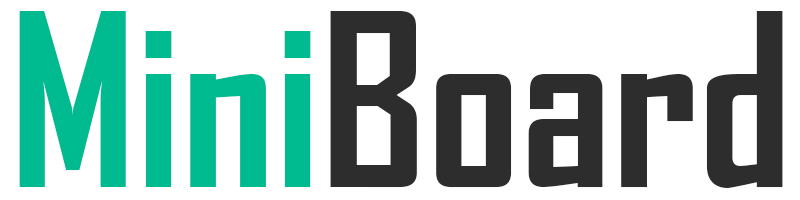Установка, а точнее запись образа операционной системы на карту памяти microSD это базовый и очень простой навык, который пригодится каждому обладателю любой модели Raspberry Pi, а так же практически любого другого мини-компьютера, данный процесс в большинстве случаев абсолютно ничем не отличается.
Для начала, стоит упомянуть то, что в случае с мини-компьютерами, операционная система не "устанавливается", а "записывается" на карту памяти формата microSD, кстати говоря, карта памяти должна быть не ниже Class10 или (A1). Операционная система "записывается" так как она поставляется в формате запакованного в архив образа диска с уже подготовленными разделами "/boot" (FAT32) и "/" (корень, ext4).
Для Raspberry Pi существует огромное множество дистрибутивов, поддерживаемых как официально (Raspberry Pi Foundation), так и сторонними компаниями и даже дистрибутивы созданные сообществом. Список официально рекомендуемых операционных систем находится на официальном сайте: raspberrypi.org/downloads/
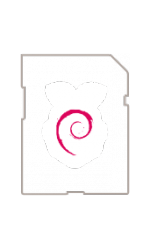 Raspbian - является основным и эталонным дистрибутивом для Raspberry Pi любой модели, при выходе новых плат он получает обновления в первую очередь. Большинство инструкций по настройке различных сервисов и модулей базируются на использовании данного дистрибутива. Основан на базе Debian, использует свой репозиторий в котором пакетная база достаточно свежая, в отличии от оригинального дистрибутива.
Raspbian - является основным и эталонным дистрибутивом для Raspberry Pi любой модели, при выходе новых плат он получает обновления в первую очередь. Большинство инструкций по настройке различных сервисов и модулей базируются на использовании данного дистрибутива. Основан на базе Debian, использует свой репозиторий в котором пакетная база достаточно свежая, в отличии от оригинального дистрибутива.
Поставляется в трёх вариациях:
Raspbian desktop and recommended software - версия с графической оболочкой PIXEL и полным набором ПО (BlueJ, Geany, Greenfoot, Mathematica, mu, Node-RED, Scratch, Sense HAT Emulator, Sonic Pi, Thonny Python IDE, Wolfram, SmartSim, LibreOffice, Chromium, Claws, VNC Viewer, VLC, Minecraft Pi)
Raspbian with desktop - версия с графической оболочкой PIXEL и минимальным набором ПО (Geany, Chromium, VLC, Image Viewer, Calculator, PDF Viewer, SD Card Copier)
Raspbian Lite - версия без пользовательского окружения рабочего стола.
Для записи дистрибутива операционной системы на microSD карту вам понадобится кардридер (если такового не имеется в вашем ПК) и приложение balenaEtcher, при помощи которого будет производится запись.
Скачайте архив с дистрибутивом ОС, который вы выбрали, укажите путь к данному архиву в приложении balenaEtcher, выберите в приложении вашу microSD карту, подключенную к компьютеру и нажимайте кнопку "Flash".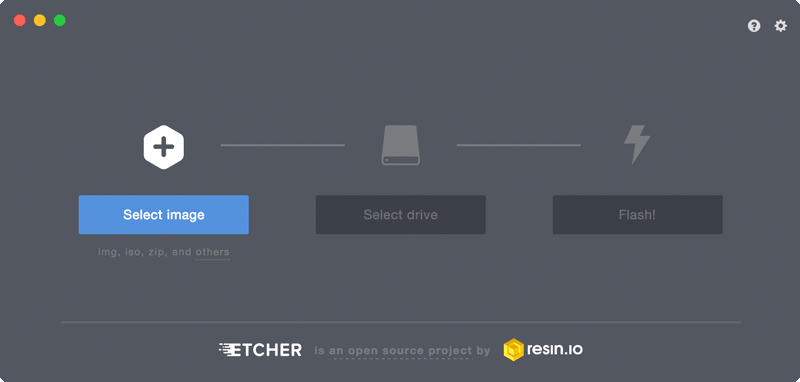
После успешной записи подключите карту памяти к Raspberry Pi и можете включать питание. Операционная система выполнит некоторые первоначальные настройки и перезагрузится (это занимает около минуты), если прервать данный процесс - она станет не пригодна к использованию, нужно перезаписывать заново.
Полезные полезности
SSH - По умолчанию, сервис ssh отключен. Включить его можно через утилиту raspi-config (доступна как из командной строки, так и из графического окружения, подменю Preferences). Второй вариант, более простой и без интерактивного взаимодействия с ОС - необходимо создать файл с названием "SSH" в /boot разделе, просто пустой файл, без расширения, сделать это можно сразу после записи ОС на карту памяти с ПК.
WiFi - В случаях, когда у вас нет проводного подключения к сети и возможности использовать монитор для подключения к WiFi при помощи графической оболочки, есть возможность автоматической конфигурации подключения, используя файл с параметрами подключения. Создайте в /boot разделе файл с названием wpa_supplicant.conf и следующим содержимым (не забудьте прописать название своей сети и пароль).
country=UA
ctrl_interface=DIR=/var/run/wpa_supplicant GROUP=netdev
update_config=1
network={
ssid="NETWORK-NAME"
psk="NETWORK-PASSWORD"
}
Узнать IP адрес - Если вы используете Raspberry Pi без монитора, для того чтобы узнать полученный ею IP адрес в сети придется заглянуть в интерфейс вашего DHCP сервера (wifi роутера), просканировать всю сеть при помощи Angry IP Scanner или установить Bonjour Print Services (только для Windows), после установки которого ваша плата будет автоматически найдена в сети и доступна по имени raspberrypi.local (в MacOS данный метод доступен без установки ПО).